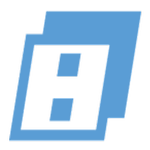
Превратите ваш Android устройство в сервер USB!
advertisement
| Имя | VirtualHere USB Server |
|---|---|
| Версия | 4.7.0 |
| Обновить | 19 окт. 2024 г. |
| Размер | 3 MB |
| Категория | Инструменты |
| Количество установок | 100тыс.+ |
| Разработчик | VirtualHere Pty. Ltd. |
| Android OS | Android 5.0+ |
| Google Play ID | com.virtualhere.androidserver |
VirtualHere USB Server · Описание
USB-сервер VirtualHere превратит ваш Android-телефон/планшет/телевизор/ПК/Shield/встроенное устройство в USB-сервер.
Он написан как собственный двоичный файл C (не java) для повышения производительности. Он будет использовать несколько ядер ЦП, если они доступны.
ТЕПЕРЬ АВТОМАТИЧЕСКИ ИНТЕГРИРУЕТСЯ С ПРИЛОЖЕНИЕМ VALVE STEAM LINK!
В пробном режиме это приложение будет поддерживать совместное использование одного USB-устройства семь раз. Если вы хотите продолжать использовать приложение и иметь расширенные функции, такие как совместное использование более 3+ устройств с одного сервера Android или запуск клиента как службы, приобретите лицензию на странице https://www.virtualhere.com/android.
В качестве альтернативы, если вы покупаете через Play Store, лицензия ограничена одновременным совместным использованием 3 USB-устройств на устройстве Android.
(Как и для любого другого приложения в Play Маркете, обычно существует период времени возврата средств, ознакомьтесь с положениями и условиями Play Маркета)
Клиенты доступны для Windows, Linux и OSX.
USB-сервер VirtualHere устраняет необходимость в USB-кабеле и вместо этого передает USB-сигналы по беспроводной или проводной сети. USB-устройство выглядит так, как если бы оно было напрямую подключено к клиентскому компьютеру, даже если оно удаленно подключено к вашему устройству Android. Все существующие клиентские драйвера работают как есть, клиентская машина не знает разницы! Это похоже на замену USB-кабеля сетевым подключением (или, альтернативно, присвоение USB-устройству IP-адреса).
Например:
1. Удаленно управляйте своей цифровой камерой, подключив ее к телефону и управляя ею удаленно через рабочий стол.
2. Превратите любой принтер в беспроводной принтер
3. Используйте USB-устройства в виртуальных машинах
4. Подключите игровой контроллер и удаленно играйте в потоковые игры через локальную сеть или Интернет.
5. Используйте преобразователь USB-последовательный порт для удаленного доступа к последовательным устройствам.
6. Используйте USB-устройства в облаке. Подключите устройство, и его можно будет использовать напрямую с облачного сервера без специального программирования!
7. Смонтируйте USB-накопители, подключенные к вашему устройству Android, непосредственно в Windows/Linux/OSX.
Ваше Android-устройство должно иметь возможности USB-хоста (большинство более крупных или новых устройств имеют это). Также вам может понадобиться купить адаптер Micro-USB OTG to Host, если у вас есть только штекер Micro-USB.
Клиентское программное обеспечение доступно для загрузки с https://www.virtualhere.com/usb_client_software.
На первом снимке экрана показана веб-камера USB, подключенная к удаленному устройству Android и используемая на локальном компьютере с Windows. то есть преобразование обычной веб-камеры в веб-камеру IP. При совместном использовании веб-камеры рекомендуется, чтобы ваше устройство Android подключалось через Ethernet для минимальной задержки в сети.
На следующем снимке экрана показано, как компьютер Apple Mac получает доступ к последовательному устройству FTDI, подключенному к удаленному устройству Android. т.е. последовательный через IP
Он написан как собственный двоичный файл C (не java) для повышения производительности. Он будет использовать несколько ядер ЦП, если они доступны.
ТЕПЕРЬ АВТОМАТИЧЕСКИ ИНТЕГРИРУЕТСЯ С ПРИЛОЖЕНИЕМ VALVE STEAM LINK!
В пробном режиме это приложение будет поддерживать совместное использование одного USB-устройства семь раз. Если вы хотите продолжать использовать приложение и иметь расширенные функции, такие как совместное использование более 3+ устройств с одного сервера Android или запуск клиента как службы, приобретите лицензию на странице https://www.virtualhere.com/android.
В качестве альтернативы, если вы покупаете через Play Store, лицензия ограничена одновременным совместным использованием 3 USB-устройств на устройстве Android.
(Как и для любого другого приложения в Play Маркете, обычно существует период времени возврата средств, ознакомьтесь с положениями и условиями Play Маркета)
Клиенты доступны для Windows, Linux и OSX.
USB-сервер VirtualHere устраняет необходимость в USB-кабеле и вместо этого передает USB-сигналы по беспроводной или проводной сети. USB-устройство выглядит так, как если бы оно было напрямую подключено к клиентскому компьютеру, даже если оно удаленно подключено к вашему устройству Android. Все существующие клиентские драйвера работают как есть, клиентская машина не знает разницы! Это похоже на замену USB-кабеля сетевым подключением (или, альтернативно, присвоение USB-устройству IP-адреса).
Например:
1. Удаленно управляйте своей цифровой камерой, подключив ее к телефону и управляя ею удаленно через рабочий стол.
2. Превратите любой принтер в беспроводной принтер
3. Используйте USB-устройства в виртуальных машинах
4. Подключите игровой контроллер и удаленно играйте в потоковые игры через локальную сеть или Интернет.
5. Используйте преобразователь USB-последовательный порт для удаленного доступа к последовательным устройствам.
6. Используйте USB-устройства в облаке. Подключите устройство, и его можно будет использовать напрямую с облачного сервера без специального программирования!
7. Смонтируйте USB-накопители, подключенные к вашему устройству Android, непосредственно в Windows/Linux/OSX.
Ваше Android-устройство должно иметь возможности USB-хоста (большинство более крупных или новых устройств имеют это). Также вам может понадобиться купить адаптер Micro-USB OTG to Host, если у вас есть только штекер Micro-USB.
Клиентское программное обеспечение доступно для загрузки с https://www.virtualhere.com/usb_client_software.
На первом снимке экрана показана веб-камера USB, подключенная к удаленному устройству Android и используемая на локальном компьютере с Windows. то есть преобразование обычной веб-камеры в веб-камеру IP. При совместном использовании веб-камеры рекомендуется, чтобы ваше устройство Android подключалось через Ethernet для минимальной задержки в сети.
На следующем снимке экрана показано, как компьютер Apple Mac получает доступ к последовательному устройству FTDI, подключенному к удаленному устройству Android. т.е. последовательный через IP






